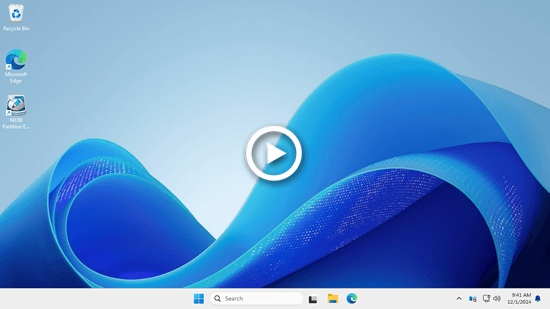Viele Leute berichten, dass auf dem Laufwerk C der Speicherplatz knapp wird unter Windows Server 2025 nach der Installation von Updates. Wie bei anderen Windows-Versionen ist dies ein häufiges und frustrierendes Problem unter Windows Server 2025. Da mehr Programme auf dem Server installiert werden und Windows-Updates weiterhin heruntergeladen und installiert werden, können temporäre Internetdateien, Browser-Caches, Protokolle, heruntergeladene Dateien, Windows-Schattenkopien, Wiederherstellungspunkte und andere Dateitypen schnell und kontinuierlich Speicherplatz verbrauchen. Dieser Artikel erklärt, wie Sie Warnungen bei wenig Speicherplatz unter Windows Server 2025 aktivieren und deaktivieren und wie Sie dieses Problem schnell und einfach lösen.

Wie man die Warnung bei wenig Speicherplatz unter Windows Server 2025 aktiviert
- Drücken Sie Win + R auf der Tastatur, geben Sie "regedit" ein und drücken Sie "Enter", um den Registrierungs-Editor zu öffnen.
- Gehen Sie zum folgenden Registrierungsschlüssel: HKEY_LOCAL_MACHINE\SOFTWARE\Microsoft\Windows\CurrentVersion\Policies\Explorer
- Klicken Sie innerhalb des Explorer-Schlüssels mit der rechten Maustaste in den leeren Bereich und wählen Sie Neu > DWORD-Wert (32-Bit).
- Nennen Sie den neuen Wert "NoLowDiskSpaceChecks".
- Setzen Sie seinen Wert auf 0, um die Überprüfung und Benachrichtigung bei wenig Speicherplatz zu aktivieren.
- Nachdem Sie die Registrierungsänderung vorgenommen haben, starten Sie Ihren Server neu, damit die Einstellungen wirksam werden.
Sie können auch ein einfaches PowerShell-Skript erstellen, um den Speicherplatz von Laufwerk C: zu überwachen und eine Warnung zu senden, wenn der freie Speicherplatz unter einen bestimmten Schwellenwert fällt.
$threshold = 10 # Prozentsatz des freien Speicherplatzes
$disk = Get-WmiObject Win32_LogicalDisk | Where-Object { $_.DeviceID -eq "C:" -and $_.DriveType -eq 3 }
foreach ($d in $disk) { ;
$freeSpacePercentage = ($d.FreeSpace / $d.Size) * 100
if ($freeSpacePercentage -lt $threshold) {
Write-Host "Warnung: Wenig Speicherplatz auf Laufwerk C:. Freier Speicherplatz: $([math]::round($freeSpacePercentage, 2))%"
# Sie können hier auch E-Mail- oder Protokollierungsaktionen hinzufügen
}
}
Wie man es anpasst:
- Schwellenwert: Sie können die Variable $threshold auf einen anderen Wert ändern, wenn Sie einen anderen Prozentsatz für den freien Speicherplatz wünschen (z. B. 5 für 5%).
- Aktion: Sie können eine Aktion hinzufügen, z. B. das Senden einer E-Mail oder das Protokollieren der Warnung, indem Sie das Skript weiter ändern.
Um dieses Skript nach einem Zeitplan auszuführen, können Sie die Aufgabenplanung verwenden, um das Skript regelmäßig auszuführen (z. B. täglich oder wöchentlich).
Wie man die Warnung bei wenig Speicherplatz unter Server 2025 deaktiviert
Es wird empfohlen, die Warnung bei wenig Speicherplatz unter Windows Server 2025 zu aktivieren, damit Sie rechtzeitig Maßnahmen ergreifen können. Wenn die Warnung bei wenig Speicherplatz jedoch nicht ordnungsgemäß funktioniert oder aus einem anderen Grund, können Sie erwägen, die Warnung bei wenig Speicherplatz auf dem Server zu deaktivieren. Setzen Sie dazu den Wert in Schritt 5 der ersten Methode auf 1 oder entfernen Sie das Skript aus der zweiten Methode.
Wie man das Problem mit wenig Speicherplatz auf Laufwerk C löst
Es gibt 2 effektive Methoden, um das Problem mit wenig Speicherplatz auf Laufwerk C unter Windows Server 2025 zu lösen.
Methode 1: Entfernen Sie unnötige Dateien
Auf dem Laufwerk C: befinden sich eine große Anzahl von Junk- und unnötigen Dateien. Durch das Löschen dieser Dateien können Sie Speicherplatz freigeben. Dies führt jedoch möglicherweise nicht zu einer signifikanten Menge an freiem Speicherplatz. Obwohl diese Methode empfohlen wird, ist sie nicht unbedingt erforderlich. Folgen Sie den Schritten unten, um Speicherplatz auf Server 2025 freizugeben:
- Drücken Sie Windows + R auf der Tastatur, geben Sie "cleanmgr" ein und drücken Sie "Enter".
- Wählen Sie Laufwerk C: aus und klicken Sie auf OK, um fortzufahren.
- Wählen Sie im nächsten Fenster die unnötigen Dateien zum Löschen aus und klicken Sie auf OK. Im Allgemeinen können alle aufgelisteten Dateien sicher gelöscht werden.
- Klicken Sie auf die Schaltfläche "Dateien löschen", um das Löschen zu bestätigen.
Wenn Sie alle unnötigen Dateien in einem Schritt löschen möchten, ohne sie jedes Mal auswählen zu müssen, geben Sie cleanmgr /VERYLOWDISK ein und drücken Sie Enter.
Methode 2: Verschieben Sie freien Speicherplatz auf Laufwerk C
Obwohl der Speicherplatz auf Laufwerk C: knapp wird, ist normalerweise genügend freier Speicherplatz auf Laufwerk D: oder anderen Partitionen vorhanden. Sie können Laufwerk D: (oder ein anderes Volume) mit einer Festplattenpartitionssoftware verkleinern, um nicht zugewiesenen Speicherplatz zu erstellen, und dann Laufwerk C: erweitern, indem Sie es mit dem nicht zugewiesenen Speicherplatz kombinieren. Auf diese Weise können Sie eine große Menge an freiem Speicherplatz auf Laufwerk C: wiederherstellen. Dies ist die effektivste Methode, um Probleme mit wenig Speicherplatz auf Laufwerk C: unter Windows Server 2025 und anderen Versionen zu lösen.
Herunterladen Sie NIUBI Partition Editor und folgen Sie den Schritten im Video:
Um diese Aufgabe zu erledigen, ist eine zuverlässige Festplattenpartitionssoftware erforderlich. Im Vergleich zu anderen Tools ist NIUBI Partition Editor aufgrund seiner leistungsstarken Technologien viel sicherer und schneller:
- Hot Clone: Klonen Sie Festplattenpartitionen, ohne den Server zu unterbrechen. Sie können die Systemfestplatte vor Änderungen oder als Teil einer regelmäßigen Sicherungsroutine klonen.
- Virtueller Modus: Um Fehler zu vermeiden, werden alle Operationen zur Vorschau als ausstehend aufgelistet. Echte Festplattenpartitionen werden erst geändert, wenn Sie zur Bestätigung auf "Anwenden" klicken.
- Nach Belieben abbrechen: Wenn Sie falsche Operationen anwenden, können Sie laufende Aufgaben abbrechen, ohne sich Sorgen um Partitionsschäden machen zu müssen.
- 1 Sekunde Rollback: Wenn beim Ändern der Partitionsgröße ein Fehler erkannt wird, kann die Software den Server automatisch blitzschnell in seinen ursprünglichen Zustand zurückversetzen.
- Fortschrittlicher Datei-Verschiebungs-Algorithmus: Ändern Sie die Größe und verschieben Sie Partitionen 30 % bis 300 % schneller, was erheblich Zeit spart, insbesondere beim Umgang mit einer großen Anzahl von Dateien.
Zusätzlich zum Verkleinern, Verschieben und Erweitern von Partitionen unter Windows Server 2025/2022/2019/2016/2012/2008 hilft Ihnen NIUBI Partition Editor bei vielen anderen Operationen zur Verwaltung von Festplattenpartitionen. Erkunden Sie die detaillierten Funktionen dieses Tools oder sehen Sie sich die Videoanleitung an, um zu lernen, wie man es benutzt.